Многие современные ПК оснащены сразу двумя видеокартами – встроенной и дискретной. Встроенная (обычно это видеокарта от Интел) обслуживает несложные офисные задачи. Дискретная (от Нвидиа) работает с громоздкими графическими приложениями.
При этом могут возникнуть ситуации, когда для запуска ресурсоёмких графических приложений компьютер ошибочно задействует встроенную плату вместо дополнительной. Как же поступить в данной ситуации? Ниже разберём, каким образом можно переключить графическую карту лептопа с Intel на Nvidia, и какова последовательность шагов при реализации данной операции.
Особенности взаимодействия встроенной и дискретной видеокарт
Как известно, корпорация «Intel» выпускает недорогие встроенные в процессор видеоплаты low-end сегмента, призванные снабдить компьютер базовыми графическими возможностями. Такие карты прекрасно подходят для офисных или домашних компьютеров с низкими графическими требованиями.
Напротив, карты от Nvidia предназначены для обслуживания ресурсоёмких графических программ (обычно это современные мощные игры и графические редакторы). Они обладают мощной системой охлаждения и высокой энергоёмкостью.
MSI Afterburner- ЛУЧШАЯ ПРОГРАММА ДЛЯ РАЗГОНА ВИДЕОКАРТЫ!!!
Обычно компьютер автоматически переключается между ними, задействуя встроенную плату от Интел для простых офисных приложений, и графическую от Нвидиа для большинства игр. Переключение между картами обычно осуществляется с помощью технологии «NVIDIA Optimus» , залогом стабильной работы которой является наличие на ПК самых свежих драйверов для обеих видеокарт.
В случае некорректного переключения между графическими адаптерами (к примеру, встроенная видеоплата используется для запуска мощных игр) возникает необходимость отрегулировать их переключение. Разберёмся, как это можно сделать.

Порядок переключения видеокарты на ноутбуке с Intel на nVidia
Задействование адаптеры от Нвидиа на обычно напрямую зависит от созданных на ПК профилей приложений. Если приложение не имеет такого профиля, и при его запуске используется неправильная видеоплата, то вам понадобится создать его. Учтите, что использование карты от Нвидиа для повседневных приложений существенно снижает время автономной работы вашего ноутбука.
Способ №1. Запуск приложения на лэптопе с помощью карты Нвидиа
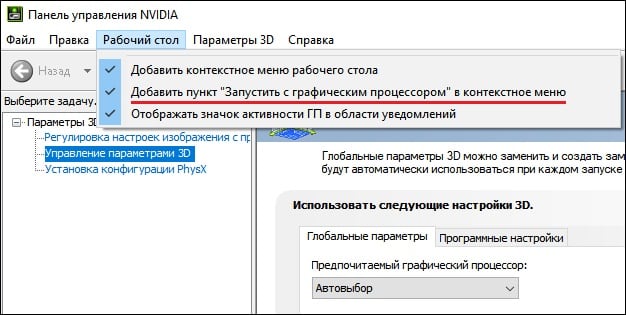
- Запустите Панель управления вашего ПК;
- Кликните на «Оборудование и Звук» — «Панель управления NVIDIA»;
- После запуска Панели на самом верху кликните на вкладке «Рабочий стол», и поставьте галочку на опции «Запустить с графическим процессором» в контекстное меню;
- Теперь для запуска нужного приложения с помощью карты от Нвидиа наведите на его ярлык на рабочем столе курсор, щёлкните ПКМ. В появившемся меню выберите опцию «Запустить с графическим процессором» — «Высокопроизводительный процессор NVIDIA».
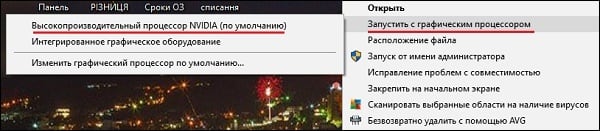
Выберите запуск с помощью карты от Нвидиа
Способ №2. Настройка Панели управления
Также вы можете перенаправить видеоадаптер на вашем ноутбуке с Интел на Нвидиа с помощью Панели управления. Выполните следующее:
- Вновь запустите «Панель Управления Nvidia» как описано выше;
- Слева выберите пункт «Управление параметрами 3D»;

- На панели справа выберите «Программные настройки»;
- В поле «Выберите программу для настройки» выберите нужную программу, которую вы хотите запускать с помощью платы Нвидиа;
- В поле «Выберите предпочтительный графический процессор» выберите «Высокопроизводительный процессор NVIDIA», и нажмите внизу на «Применить».

Также ранее мы проанализировали, что делать при появлении сообщения «Продолжить установку NVIDIA невозможно».
Способ №3. Активация через BIOS
С помощью БИОС мы можем также постараться переключить графическую плату на лэптопе. Для этого:

- Перезагрузите ПК, и при его запуске быстро жмите на кнопки «Esc», «Del» или F2 для перехода в БИОС.
- Там выбираем «Advanced» — вкладку «Chipset» (или «Display»).
- В параметре «Graphics Device» ставим «Discrete graphics» или «PCI» (внешняя видеокарта).
- Сохраняем изменения (F10) в BIOS и перезагружаем наш ПК.
Заключение
Ниже мы разобрали программные способы того, каким образом можно переключить на ноутбуке графическую карту со встроенной Intel на более мощную nVidia. Если ни одна из указанных альтернатив не подошла, вы можете перейти в Диспетчер устройств, навести курсор на вашу интегрированную графическую плату, нажать ПКМ и выбрать «Отключить». Это насильно переведёт ПК на работу с дискретной видеокартой, но будьте готовы, что лэптоп при этом начнёт работать нестабильно. Потому данную операцию стоит выполнять на свой страх и риск без гарантии в получении требуемого результата.
Источник: sdelaicomp.ru
Переключаем видеокарты на ноутбуке
Сегодня многие модели ноутбуков не уступаю стационарным ПК, а порой даже немного превосходят их. Правда, если вам достался лэптоп со встроенным графическим адаптером, то производительность его будет не такой высокой, как этого бы вам хотелось. Некоторые ноутбуки имеют возможность установки дискретных карт. Однако не всегда понятно, как можно переключиться между двумя графическими адаптерами.

В данной статье поговорим о различных способах, позволяющих переключиться между видеокартами на ноутбуках, у которых установлены и встроенные, и дискретные видеокарты.
Переключение между видеокартами
Чтобы два графических адаптера корректно работали в общей связке, нужно использовать специальное программное обеспечение. Оно обычно уже встроено в систему и работает в фоновом режиме без помощи со стороны пользователя. Однако иногда эта программа может работать некорректно из-за неправильных настроек и/или несовместимости с программами и драйверами.
Часто такая проблема наблюдается, когда пользователь добавляет к ноутбуку дополнительную дискретную видеокарту. В таком случае подключённый адаптер может просто быть не задействованным, что в последствии приводит к заметным «тормозам» в играх, во время просмотра видео или обработки графики. Также иногда имеют место быть различные ошибки, вызванные отсутствием нужных драйверов и неверными системными настройками.
Далее будут рассмотрены советы, которые могут быть применимы только в тех случаях, когда ноутбук совершенно здоров и не имеет каких-либо серьёзных ошибок.
Вариант 1: Фирменное ПО
Во время установки драйверов для видеокарт NVIDIA и AMD в систему устанавливается и специальное фирменное ПО, которое позволяет управлять адаптером, а также производить определённые настройки. У компании NVIDIA такое приложение называется GeForce Experience, а у AMD — AMD Catalyst Control Center. В случае с «зелёным» производителем приложение дополнительно встраивает в «Панель управления» инструмент «Панель управления NVIDIA».
Для начала рассмотрим, как производятся настройки видеокарт от AMD с помощью встроенного ПО:
-
Чтобы вызывать интерфейс этой программы, нажмите правой кнопкой мыши по пустому месту на экране и выберите вариант «Свойства графики» из контекстного меню.


Что касается видеокарт от NVIDIA, то тут действовать нужно следующим образом:
- Откройте любым удобным способом «Панель управления».
- Напротив «Просмотр» установите значение «Мелкие значки».
- Далее найдите и перейдите по элементу «Панель управления NVIDIA».



Вариант 2: NVIDIA Optimus
Данная программа обеспечивает автоматическое переключение между графическими платами в ноутбуке, когда в этом возникает необходимость. В теории Optimus должен включать дискретный ускоритель только тогда, когда в нём действительно есть необходимость. Всё остальное время же ноутбук должен работать от встроенного графического чипа, дабы сэкономить энергию.
Однако часто бывает, когда Optimus не выполняет переключение между видеокартами даже при работе в «тяжёлых» приложениях. Попробуем исправить этот момент:
- Откройте «Панель управления NVIDIA» по аналогии с инструкцией, которая была описана выше. Далее вам нужно будет перейти в «Управление параметрами 3D» и там открыть вкладку «Программные настройки».
- Здесь вы можете добавить программу, при запуске которой автоматически будет происходить переключение между графическими адаптерами. Её можно выбрать из списка программ, который уже занесён в приложение автоматически. Если нужной программы там нет, то воспользуйтесь кнопкой «Добавить» для её добавления.

Также нужно учесть, что программа Optimus может встраиваться в среду «Проводника» Windows. Чтобы получить к ней доступ из него, нужно нажать правой кнопкой мыши по нужному приложению, которое хотите запустить с другим графическим процессором. В контекстном меню выберите вариант «Запустить с графическим процессором» и укажите с каким именно нужно выполнить запуск.

Вариант 3: Системные настройки
Переключаемся с дискретной видеокарты на интегрированную

Всем привет! Сегодня рассмотрим, как переключить с дискретной видеокарты на интегрированную на ПК или на ноутбуке на Windows 10 и более старых версиях.
О том, как разогнать интегрированную видеокарту и можно ли это сделать, читайте здесь.
Главное отличие встроенного и дискретного видео чипа
Дискретной называется видеокарта, которая выполнена в видео отдельного заменяемого модуля. Все современные видеоадаптеры подключаются через порт PCI Express версий от 1 до 3.
Конструкционно такая деталь представляет собой печатную плату, к которой монтируются графический процессор (GPU), видеопамять и система охлаждения — от одного до трех кулеров.
В зависимости от мощности компонентов может потребоваться дополнительное питание, для чего от БП подключаются один или два шести, или восьми пиновых коннектора.
Выпускают GPU для платформы ПК сегодня только два бренда — Nvidia и AMD.
При разработке новой модели создается так называемая референсная видеокарта — типичная конфигурация.
Все прочие производители (ASUS, MSI, Gigabyte, Palit и т. д.) на основании этой модели и с использованием брендового графического чипа создают доработанные модели — например, улучшают систему охлаждения, ставят стильные элементы декора и PGB подсветку и тому подобное.
Дискретный графический адаптер оборудован собственными слотами для подключения мониторов. Из-за особенностей конструкции материнской платы на системном блоке расположены они всегда горизонтально, в самом низу тыльной крышки. У ноутбука может быть универсальный выход, куда выводится сигнал со встроенной или дискретной видеоплаты.
Интегрированная, или встроенная видеокарта выполнена на одном кристалле кремния как отдельная микросхема.
Схематически она копирует GPU, однако из-за некоторого ограничения размеров, что связано с габаритами процессора, элементов, как правило, там меньше.
Также у интегрированного видео чипа нет собственной видеопамяти, и необходимый объем он «одалживает» у ОЗУ.
В итоге получается, что интегрированные видеокарты слабее дискретных среднего сегмента. Однако на топовых «Камнях», например Ryzen 7 или Core i7 интегрированные видеокарты мощнее бюджетных — например, GTX 1030 и ее аналогов от АМД.
Так как производителей процессоров для ПК тоже только два — Intel и AMD, то и брендов строенных видеокарт столько же.
В материнские платы сегодня интегрированные видео чипы почти не ставятся, так как более рационально оказалось встраивать их в ЦП. Разъем для подключения монитора на интегрированной видеоплате расположен вертикально рядом с прочими слотами на материнке.
Нет разницы, между какими видеоадаптерами надо переключаться — c Intel на Nvidia или с AMD на AMD. Делается все одинаково на разных версиях Виндовс.
Как переключиться между видеокартами
Средствами Windows вменяемого способа переключаться между разными девайсами нет.
Делается все через BIOS или графическую оболочку UEFI. Для входа в настройки нужно перезагрузить компьютер и до загрузки операционной систему нажать одну из кнопок — F2, F10, Delete или Escape.
В БИОСЕ нужные настройки, находятся в разделе Config, пункт Graphics Device. Здесь в выпадающем списке вместо Discrete нужно выбрать Integrated, сохранить настройки кнопкой F10 и перезапустить компьютер или ноутбук.
В новых моделях материнок вместо БИОС установлен UEFI — русифицированная графическая надстройка. При запуске интерфейса нажмите кнопку «Дополнительно» и в разделе «Конфигурация системного агента» в пункте «Параметры графики» атрибуту «Основной дисплей» присвойте значение iGPU.
И не забудьте переставить кабель от монитора в другой слот, о чем указано выше, иначе изображения не будет.
Также советую почитать «Нужна ли мощная видеокарта для видеомонтажа или достаточно хорошего процессора?». Буду признателен, если вы расшарите эту публикацию в какой-нибудь социальной сети. До скорой встречи!
С уважением, автор блога Андрей Андреев.
Источник: infotechnica.ru